안드로이드 스마트폰을 중고로 판매하거나 타인에게 양도할 때, 또는 사생활 보호를 위해 검색기록삭제를 진행해야 하는 상황은 매우 흔합니다. 그런데 많은 사용자가 "브라우저 기록을 지웠으니 끝났다"고 생각하는 반면, 실제로는 Google 계정에 저장된 활동 기록(웹 및 앱 활동, 음성 검색, 위치 기록 등)이 남아 있어 개인정보 보호 측면에서 불안 요소가 계속될 수 있습니다.
특히 안드로이드 기기는 Google 계정과 깊게 연동되어 있어, 기기에서 일부 기록을 삭제하더라도 계정에 남아 있는 기록이 다른 기기에서 다시 보이거나, 특정 서비스 화면(예: Google 검색 제안, 내 활동 등)에서 흔적이 확인되는 경우가 있습니다. 따라서 이 글은 "한 번 지우고 끝"이 아니라, 안드로이드 기록 삭제를 계정 단위와 기기 단위로 나누어 정확히 처리하도록 안내합니다.
Quick Answer가장 안전한 흐름
- 1) Google 계정에서 내 활동 기준으로 '전체 기간' 삭제
- 2) 필요하면 '자동 삭제'(3개월/18개월 등) 설정
- 3) 중고 판매/양도라면 기기 내 데이터 정리(초기화 포함)를 추가로 검토
목차원하는 단계로 바로 이동
파트 1: 안드로이드 기기의 활동 기록(계정 기록) 삭제하기
"안드로이드 검색 기록 삭제"를 제대로 하려면, 먼저 Google 계정에 남아 있는 활동 기록부터 정리해야 합니다. 안드로이드 사용자 대부분은 Google 계정으로 로그인한 상태에서 웹 검색·지도 검색·앱 실행 등을 수행하므로, 기록이 기기 안에만 쌓이는 것이 아니라 계정 단위로 저장되는 비중이 큽니다.
아래 절차는 Google에서 제공하는 공식 경로이며, 검색기록삭제를 수행할 때 가장 기본이 되는 방법입니다. 화면 구성은 기기/안드로이드 버전에 따라 약간 다를 수 있지만, 메뉴 흐름은 거의 동일합니다.
1-1: '내 활동'에서 전체 기간 삭제(핵심)
1 설정에서 Google 계정으로 이동
사용 중인 기기에서 '설정' → '계정' → 'Google'을 선택합니다. 기기에 따라 '설정'에서 바로 'Google' 메뉴로 들어갈 수도 있습니다.
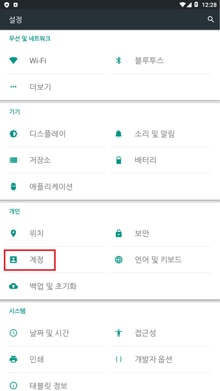
2 Google 계정 관리
계정에 들어간 후 'Google 계정 관리'를 선택합니다. 기기 또는 안드로이드 버전에 따라 화면 배치가 조금 다를 수 있습니다.
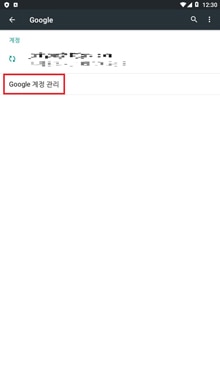
3 데이터 및 개인정보 보호(또는 맞춤설정) 탭
상단 탭에서 '데이터 및 개인정보 보호(또는 데이터 및 맞춤설정)'를 선택합니다. 여기에서 활동 기록과 개인정보 관련 설정을 관리할 수 있습니다.

4 내 활동으로 이동
스크롤을 내려 '활동 및 타임라인' 영역에서 '내 활동'을 선택합니다. 검색·앱·웹 활동이 시간순으로 모여 있는 핵심 영역입니다.
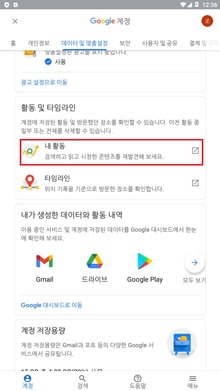
5 날짜별 활동 삭제
'내 활동'에서 더보기 버튼을 누른 후 '날짜별 활동 삭제'를 선택합니다. 특정 기간만 지울 수도 있지만, 양도/판매라면 "전체 기간"을 권장합니다.
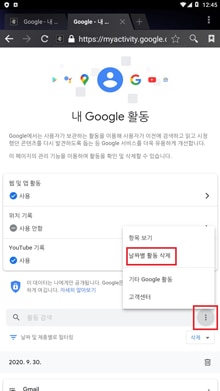
6 전체 기간 삭제
전체 기간을 선택한 후 삭제를 진행하면, 검색 기록을 포함한 여러 활동이 계정에서 제거됩니다.
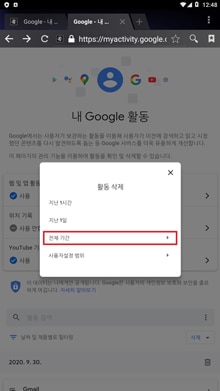
1-2: 자동으로 활동을 삭제하도록 설정(추천)
검색 기록을 매번 수동으로 지우는 것이 번거롭다면, 자동 삭제 기능을 설정하는 것이 좋습니다. 자동 삭제는 "기록이 쌓이지 않게" 만드는 것이 아니라, 지정된 기간이 지나면 자동으로 제거하는 방식입니다. 일반 사용자에게는 3개월 또는 18개월 설정이 실용적입니다(사용 패턴에 따라 선택).
- '데이터 및 개인정보 보호(또는 맞춤설정)' 탭으로 이동
- '활동 제어' → '웹 및 앱 활동' → '활동 관리'로 진입
- 더보기 메뉴에서 '활동 보관 기간'을 선택
- 원하는 기간을 설정하면 지정 기간이 지난 기록이 자동 삭제
1-3: 삭제 후 확인 체크리스트(실수 방지)
삭제 버튼을 눌렀더라도, 아래 항목을 확인하지 않으면 "삭제가 안 된 것처럼" 보이는 상황이 발생할 수 있습니다.
- 동일 계정으로 다른 기기(태블릿/PC Chrome)에 로그인되어 있는지 확인
- 네트워크가 불안정하면 삭제 반영이 지연될 수 있으므로 Wi-Fi에서 재확인
- Google 서비스(검색/지도/YouTube 등)별로 기록이 나뉘어 보일 수 있어 메뉴를 다시 확인
- 브라우저(Chrome) 자체 기록도 별도로 남아 있을 수 있으므로 "브라우저 기록 삭제"를 추가 수행
여기까지가 "검색기록삭제"에서 가장 중요한 1차 조치입니다. 다음 파트에서는 왜 이 과정을 했는데도 사용자가 "기록이 남아 있는 것 같다"고 느끼는지, 그리고 어떤 상황에서 추가적인 조치가 필요한지 구조적으로 설명합니다.
파트 2: 검색 기록 삭제 후에도 흔적이 남는 이유
검색기록삭제 후에도 "추천 검색어가 뜬다", "어딘가에 흔적이 남은 것 같다"는 체감이 생기는 이유는 대부분 아래 세 가지 중 하나입니다. 이 파트를 이해하면 불필요한 불안과 반복 작업을 줄일 수 있습니다.
1) 기록의 저장 위치가 여러 층(계정/앱/기기)으로 분리되어 있음
안드로이드에서 '검색'은 하나의 앱만으로 이루어지지 않습니다. Google 앱, Chrome, 지도, YouTube, 서드파티 브라우저 등 여러 앱이 검색과 탐색을 수행하며 각 앱은 자체 캐시/기록을 유지할 수 있습니다. 따라서 계정의 '내 활동'을 삭제했더라도 앱 내부 캐시가 남아 있으면 UI상으로 "기록이 남아 있는 것처럼" 보일 수 있습니다.
2) 동기화 지연 또는 다른 기기/브라우저의 동기화 데이터
동일 Google 계정으로 PC/태블릿에서도 Chrome을 쓰는 경우, 동기화된 데이터가 남아 있을 수 있습니다. 이때는 계정 활동 삭제가 완료되었더라도 각 기기에서 표시가 갱신되는 데 시간이 걸릴 수 있습니다.
3) '완전 삭제'와 '일반 삭제'는 다른 개념
일반적인 기록 삭제는 서비스 화면에서의 '기록 표시'를 없애는 목적에 가깝습니다. 반면 중고 판매/양도처럼 보안 요구가 높은 경우에는 기기 저장소 전체 관점에서의 정리(초기화 포함)가 필요할 수 있습니다.
파트 3: 기기 데이터를 더 강하게 정리해야 하는 상황
다음과 같은 상황이라면, 단순 검색기록삭제(계정 활동 삭제)만으로는 충분하지 않을 수 있습니다. 이유는 기기 내 저장소에 남아 있는 일부 앱 데이터, 캐시, 잔여 파일이 거래/양도 상황에서 민감해질 수 있기 때문입니다.
- 중고 스마트폰 판매: 구매자에게 기기를 넘기기 전, 계정 로그아웃 + 초기화가 일반적
- 회사/기관 기기 반납: 내부 정책상 '초기화' 또는 보안 삭제 요구 가능
- 민감 데이터 취급: 업무 문서/인증앱/메신저 파일을 다뤘다면 더 보수적으로 정리 권장
이 파트의 목적은 불필요한 공포감을 주는 것이 아니라, "어떤 상황에서 추가 조치가 합리적인가"를 명확히 구분해 주는 것입니다. 즉, 사용 목적이 '일상 관리'인지 '양도/판매'인지에 따라 적정 조치 수준이 달라집니다.
파트 4: 'Wondershare Dr.Fone'을 통해 데이터 완전 삭제하기(보조 수단)
Google 계정 관리를 통해 검색기록삭제 및 기타 정보를 지웠다 하더라도, 사용 환경이나 상황에 따라 더 강력한 수준의 데이터 정리가 필요하다고 판단하는 사용자도 있습니다. 예를 들어 중고 판매 전 "가능하면 흔적을 더 줄이고 싶다"거나, 초보자도 따라 할 수 있는 직관적인 절차를 원할 때 보조 도구가 도움이 될 수 있습니다.
스마트폰을 사용하는 분들 중에는 전자기기나 프로그램을 다루는 데 익숙하지 않은 사용자가 많습니다. 그래서 절차가 복잡하지 않고, 화면 안내를 따라 진행할 수 있는 방식이 선호되기도 합니다.
Dr.Fone - 데이터 지우개
Android에서 모든 것을 완전히 지우고 개인 정보를 보호하십시오.
- 간단한 클릭 프로세스.
- Android를 완전히 영구적으로 지우십시오.
- 사진, 연락처, 메시지, 통화 기록 및 모든 개인 데이터를 삭제합니다.
- 시장에서 사용 가능한 모든 Android 장치를 지원합니다.
*주의하실 점
- 데이터를 지우기 전, 반드시 중요한 자료를 백업해야 합니다. 삭제 후에는 복원이 어려울 수 있습니다.
- 정품 USB 커넥터를 이용해 스마트폰과 PC를 바르게 연결해 주십시오. 중간에 연결이 끊기면 오류가 발생할 수 있습니다.
1 프로그램 실행 후 '데이터 지우개' 선택
설치한 Dr.Fone - 데이터 지우개를 실행한 후, 화면 왼쪽 아래의 '데이터 지우개'를 클릭합니다.

2 기기 인식 확인
잠시 기다리면 별도의 팝업 창에서 프로그램이 실행되며 자동으로 기기를 인식합니다.
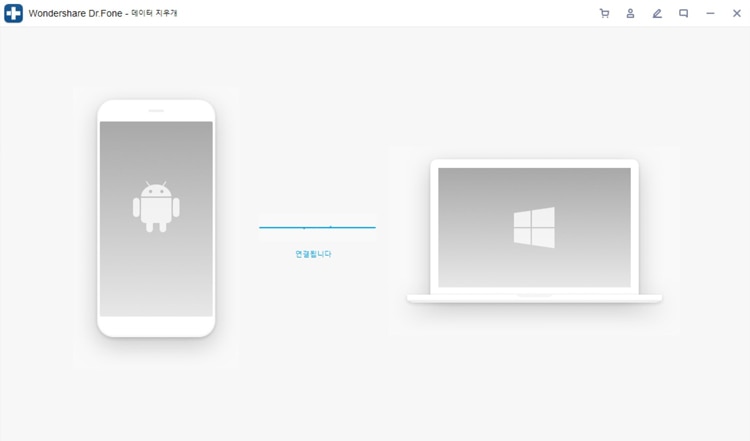
3 삭제 프로세스 시작
시작 버튼을 누르면 데이터 삭제 프로세스가 진행됩니다.
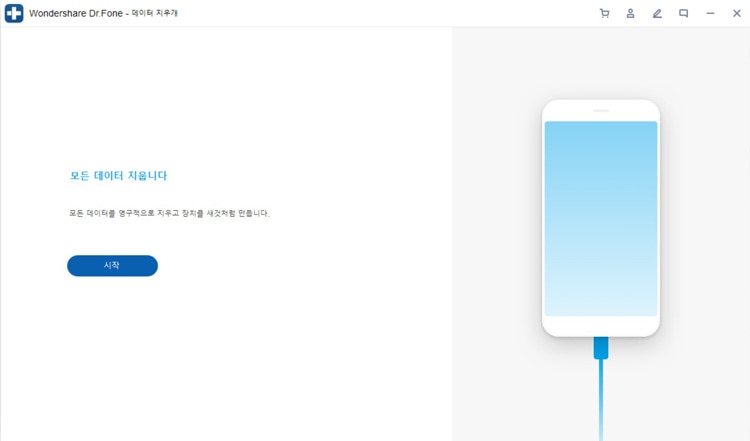
4 확인 코드 입력 후 '지금 지우기'
프로그램이 요구하는 코드를 입력하고 '지금 지우기'를 선택하면 삭제가 시작됩니다. 중요한 자료는 반드시 백업해 두는 것을 권장합니다.
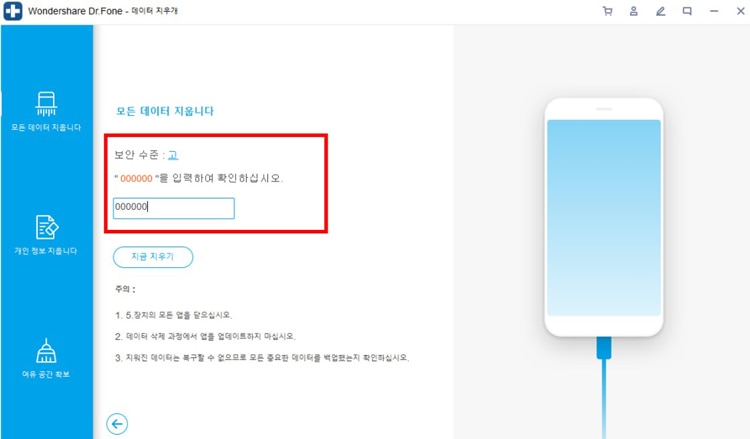
다시 강조하지만, 이 파트는 '검색 기록 삭제'의 본질을 대체하는 것이 아니라 특정 상황에서 보안 수준을 추가로 강화하기 위한 선택지입니다. 정보형 검색어(안드로이드 검색 기록 삭제) 관점에서는 Part 1의 공식 삭제 절차가 페이지의 중심이 되어야 합니다.
파트 5: 맺음말
안드로이드에서 검색기록삭제를 제대로 하려면, 단순히 브라우저 기록을 지우는 것에서 끝내지 말고 Google 계정의 '내 활동'에서 전체 기간 삭제를 수행하는 것이 핵심입니다. 이 과정을 통해 계정 기반 활동 기록을 정리할 수 있으며, 필요하다면 자동 삭제 설정으로 장기적인 개인정보 관리도 수월해집니다.
또한 기기를 중고로 판매하거나 양도하는 상황이라면, 계정 로그아웃 및 기기 초기화 같은 추가 조치를 통해 위험을 더 줄일 수 있습니다. 중요한 것은 "내 목적이 무엇인지(일상 관리 vs 양도/판매)"를 먼저 구분한 뒤, 적정 수준의 조치를 선택하는 것입니다.

















Alice MJ
staff Editor
Comment(s)